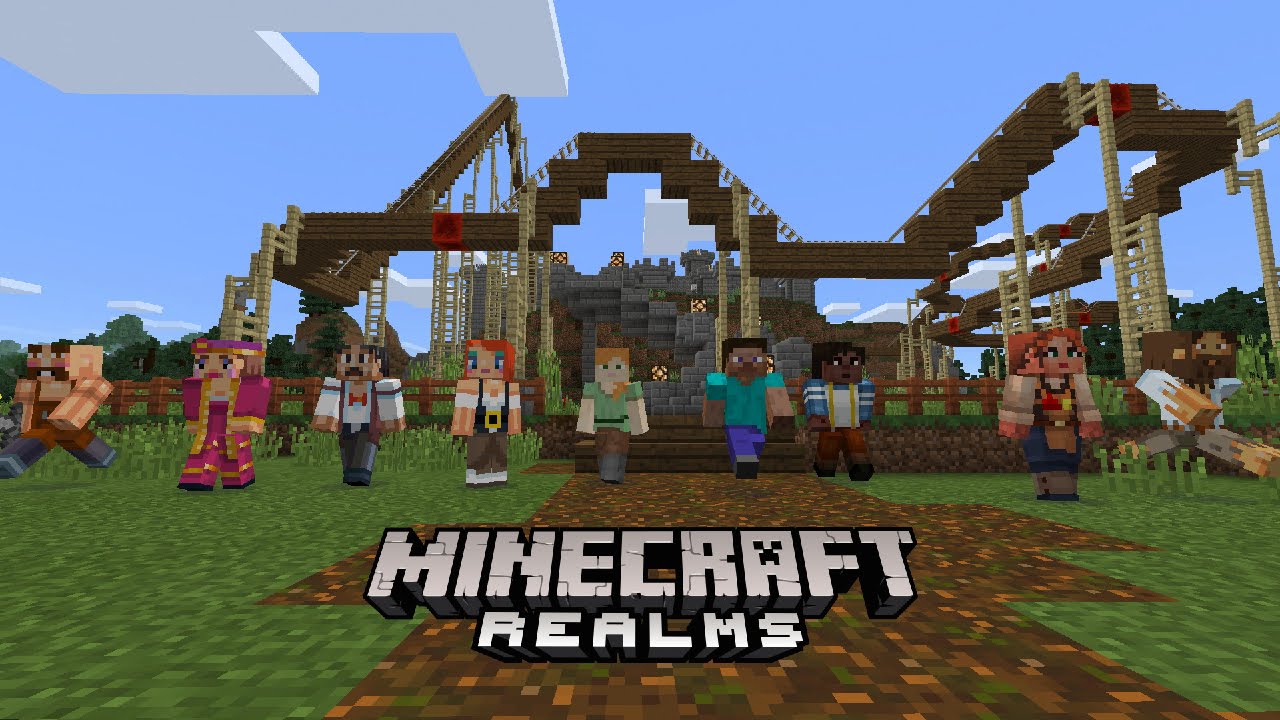Minecraft est l’un des jeux de bac à sable les plus populaires au monde. Il existe de nombreuses activités passionnantes que les joueurs peuvent réaliser. Les joueurs peuvent créer tout ce dont ils rêvent. Ils peuvent également acheter du contenu sur la place de marché Minecraft.
Minecraft a également développé un plan Minecraft Realms pour aider les joueurs à gérer un nouveau royaume sur leur serveur. Il offre une sélection de mondes, de packs de ressources et de skins. Realms Plus est compatible avec les appareils mobiles, Windows 10 et 11, Xbox et Nintendo Switch car il n’est accessible que pour la version de Minecraft basée sur le Bedrock Engine. Un abonnement Realms distinct est disponible si vous utilisez l’édition Java sur un PC.
Cependant, certains utilisateurs envisagent de désactiver leur abonnement. Si vous envisagez également de désactiver votre abonnement et cherchez comment le faire, ne vous inquiétez pas. Ce guide va vous aider. Ce guide vous indiquera comment annuler les abonnements à Minecraft Realms sur différentes plateformes. Alors, commençons le guide sans perdre de temps.
Comment pouvez-vous annuler votre abonnement à Minecraft Realms ?
Si vous voulez annuler votre abonnement à Minecraft Realms, vous devez le faire avec le même appareil que celui où vous l’avez acheté. Vous n’avez pas à vous inquiéter si vous ne vous souvenez pas de l’endroit où vous l’avez acheté. Il suffit de suivre les étapes données ci-dessous, pour connaître la plateforme.
- Étape 1. Allez dans le menu principal de Minecraft.
- Étape 2. Accédez aux paramètres.
- Étape 3. Sélectionnez l’option Abonnement.
- Étape 4. Cliquez sur Gérer.
Après avoir fait cela, vous saurez d’où vous avez acheté votre abonnement Minecraft Realms.
Par le biais d’un appareil Android
Si vous avez acheté votre abonnement à Minecraft Realms sur Google Play Store, suivez les étapes indiquées ci-dessous pour annuler votre abonnement.
- Étape 1. Ouvrez le Google Play Store.
- Étape 2. Connectez-vous au compte à partir duquel vous avez acheté l’abonnement.
- Étape 3. Ensuite, allez dans votre profil.
- Étape 4. Après cela, cliquez sur Mon abonnement.
- Étape 5. Maintenant, cliquez sur l’abonnement Minecraft Realms.
- Étape 6. Cliquez sur l’option Gérer.
- Étape 7. Enfin, cliquez sur Annuler mon abonnement.
Après avoir suivi cette procédure, vous serez en mesure d’annuler vos abonnements Minecraft Realms sur votre appareil Android.
Via Amazon
Si vous avez acheté votre abonnement Minecraft Realms sur Amazon, suivez les étapes indiquées ci-dessous pour annuler votre abonnement.
- Étape 1. Ouvrez d’abord Amazon.
- Étape 2. Ensuite, connectez-vous au compte avec lequel vous avez acheté l’abonnement.
- Étape 3. Après cela, allez dans la section Contenu et appareils numériques.
- Étape 4. Maintenant, cliquez sur Vos applications.
- Étape 5. Ensuite, cliquez sur l’option Gérer.
- Étape 6. Après cela, cliquez sur Votre abonnement.
- Étape 7. Enfin, cliquez sur Annuler mon abonnement.
Après avoir fait cela, vous pourrez annuler votre abonnement à Minecraft Realms.
Via un appareil iOS
Si vous avez acheté votre abonnement à Minecraft Realms via un appareil iOS, suivez les étapes indiquées ci-dessous pour annuler votre abonnement.
- Étape 1. Tout d’abord, allez dans les paramètres de votre appareil iOS.
- Étape 2. Ensuite, connectez-vous au compte avec lequel vous avez acheté l’abonnement.
- Étape 3. Maintenant, cliquez sur le nom de votre compte.
- Étape 4. Après cela, cliquez sur l’option Abonnement.
- Étape 5. Ensuite, cliquez sur l’abonnement à Minecraft Realms.
- Étape 6. Enfin, cliquez sur Annuler mon abonnement.
Après avoir fait cela, vous pourrez annuler votre abonnement à Minecraft Realms sur votre appareil iOS.
Via Play Station (PS)
Si vous avez acheté votre abonnement à Minecraft Realms via une Play Station, suivez les étapes indiquées ci-dessous pour annuler votre abonnement.
- Étape 1. Tout d’abord, sur votre console, allez dans les paramètres.
- Étape 2. Cliquez ensuite sur l’option PlayStation Network & Account Management.
- Étape 3. Ensuite, cliquez sur Informations sur le compte.
- Étape 4. Après cela, trouvez Abonnements Play Station et cliquez dessus.
- Étape 5. Ensuite, cliquez sur l’abonnement Minecraft Realm.
- Étape 6. Maintenant, cliquez sur Désactiver le renouvellement automatique.
- Étape 7. Après cela, cliquez sur Oui.
Après avoir fait cela, vous serez en mesure d’annuler votre abonnement Minecraft Realm sur votre Play Station.
Via Windows 10
Si vous avez acheté votre abonnement Minecraft Realms sur Windows 10, suivez les étapes indiquées ci-dessous pour annuler votre abonnement.
- Étape 1. Tout d’abord, dirigez-vous vers la page Compte Microsoft.
- Étape 2. Ensuite, connectez-vous au compte avec lequel vous avez acheté l’abonnement.
- Étape 3. Maintenant, trouvez l’abonnement Minecraft Realm.
- Étape 4. Ensuite, cliquez sur l’option Gérer l’abonnement.
- Étape 5. Enfin, cliquez sur Annuler mon abonnement.
Après avoir fait cela, vous serez en mesure d’annuler votre abonnement Minecraft Realm sur votre Windows 10.
Via la Xbox
Si vous avez acheté votre abonnement Minecraft Realms sur Xbox, suivez les étapes indiquées ci-dessous pour annuler votre abonnement.
- Étape 1. Tout d’abord, ouvrez le navigateur.
- Étape 2. Maintenant, allez sur la page du compte Microsoft.
- Étape 3. Ensuite, connectez-vous au compte avec lequel vous avez acheté l’abonnement.
- Étape 4. Après cela, cliquez sur votre profil.
- Étape 5. Maintenant, cliquez sur l’option Service et abonnement.
- Étape 6. Ensuite, cliquez sur l’abonnement Minecraft Realm.
- Étape 7. Ensuite, cliquez sur l’option Gérer.
- Étape 8. Enfin, cliquez sur Annuler mon abonnement.
Après avoir fait cela, vous serez en mesure d’annuler votre abonnement aux royaumes Minecraft sur votre Xbox.
Conclusion
C’était tout pour le guide sur la façon d’annuler l’abonnement Minecraft Realm. Dans ce guide, nous avons mentionné les étapes de l’annulation sur chaque plate-forme. Veillez donc à bien suivre toutes les étapes pour annuler votre abonnement.